win7关机卡在正在注销怎么办 win7关机一直显示正在注销解决方法
更新时间:2024-03-26 11:31:45作者:xinxin
每次在将win7电脑关机时,我们只需要通过开始菜单中电源设置来实现关机操作,然而最近有用户在win7系统中点击电源设置关机选项时,却老是会遇到屏幕显示正在注销卡住的情况,对此win7关机卡在正在注销怎么办呢?今天小编就给大家带来有关win7关机一直显示正在注销解决方法。
推荐下载:win7旗舰版安装包
具体方法:
1、首先利用快捷键【Win + R】打开运行窗口,你也能通过菜单栏打开,然后在搜索框中输入【gpedit.msc】,然后敲击键盘的回车键。
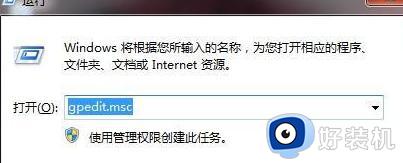
2、在打开的本地组策略编辑器中,依次打开:计算机配置--用户配置--管理模板--开始菜单和任务栏”;
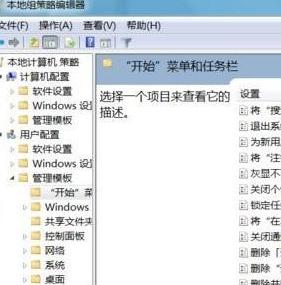
3、然后在页面的右侧找到【删除并阻止访问关机、重新启动、睡眠和休眠命令】功能进行打开。
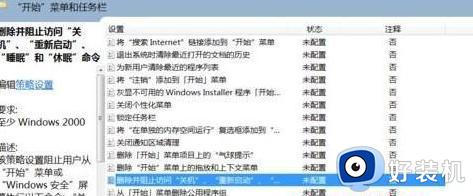
4、然后进入窗口后,选择已禁用或者是未配置的选项,然后点击确定进行保存记录。
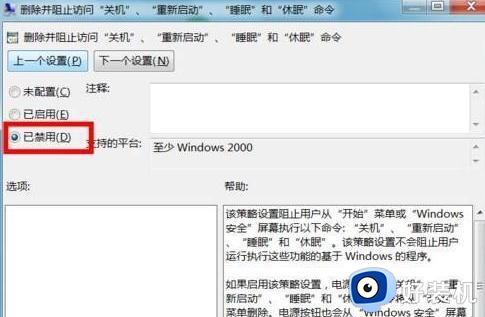
综上所述就是小编教大家的win7关机一直显示正在注销解决方法了,有出现这种现象的小伙伴不妨根据小编的方法来解决吧,希望能够对大家有所帮助。
win7关机卡在正在注销怎么办 win7关机一直显示正在注销解决方法相关教程
- win7一直卡在注销界面怎么办 win7电脑一直显示正在注销解决方法
- win7开机显示正在注销如何处理 win7开机显示正在注销怎么办
- win7您将要被注销将在一分钟内关闭怎么解决
- win7电脑自动注销怎么办 win7电脑系统自动注销解决方法
- win7卡在正在关机界面怎么办 win7一直显示正在关机解决方法
- win7笔记本自动注销怎么办 笔记本win7电脑总是自动注销如何解决
- win7注销快捷键是什么 win7电脑注销快捷键是哪个
- win7电脑自动注销是什么原因 win7电脑总是自动注销的解决教程
- win7电脑怎么没有注销的选项了 win7开始菜单没有注销选项如何解决
- win7电脑关机关不了怎么办,一直显示正在关机
- win7访问win10共享文件没有权限怎么回事 win7访问不了win10的共享文件夹无权限如何处理
- win7发现不了局域网内打印机怎么办 win7搜索不到局域网打印机如何解决
- win7访问win10打印机出现禁用当前帐号如何处理
- win7发送到桌面不见了怎么回事 win7右键没有发送到桌面快捷方式如何解决
- win7电脑怎么用安全模式恢复出厂设置 win7安全模式下恢复出厂设置的方法
- win7电脑怎么用数据线连接手机网络 win7电脑数据线连接手机上网如何操作
win7教程推荐
- 1 win7每次重启都自动还原怎么办 win7电脑每次开机都自动还原解决方法
- 2 win7重置网络的步骤 win7怎么重置电脑网络
- 3 win7没有1920x1080分辨率怎么添加 win7屏幕分辨率没有1920x1080处理方法
- 4 win7无法验证此设备所需的驱动程序的数字签名处理方法
- 5 win7设置自动开机脚本教程 win7电脑怎么设置每天自动开机脚本
- 6 win7系统设置存储在哪里 win7系统怎么设置存储路径
- 7 win7系统迁移到固态硬盘后无法启动怎么解决
- 8 win7电脑共享打印机后不能打印怎么回事 win7打印机已共享但无法打印如何解决
- 9 win7系统摄像头无法捕捉画面怎么办 win7摄像头停止捕捉画面解决方法
- 10 win7电脑的打印机删除了还是在怎么回事 win7系统删除打印机后刷新又出现如何解决
